Un bloque de servidor Nginx es el equivalente a un servidor virtual Apache. Brinda a los usuarios la flexibilidad de alojar numerosos sitios web en el mismo servidor. Este es un enfoque rentable de alojamiento de sitios web en lugar de configurar diferentes servidores y configurarlos para diferentes dominios.
En este tutorial, demostraremos la configuración de un bloque de servidor Nginx. Luego, le mostraremos cómo puede proteger el servidor web con Let's Encrypt SSL, que es un SSL gratuito.
Requisitos previos
Antes de continuar, asegúrese de tener Nginx instalado. Tenemos un tutorial completo que recorre la instalación de l Nginx en CentOS 8. Además, confirme que su nombre de dominio apunte a la dirección IP pública de su servidor virtual. Para asegurarse de esto, diríjase a su proveedor de nombre de dominio y configure el registro A para que apunte a la IP del servidor.
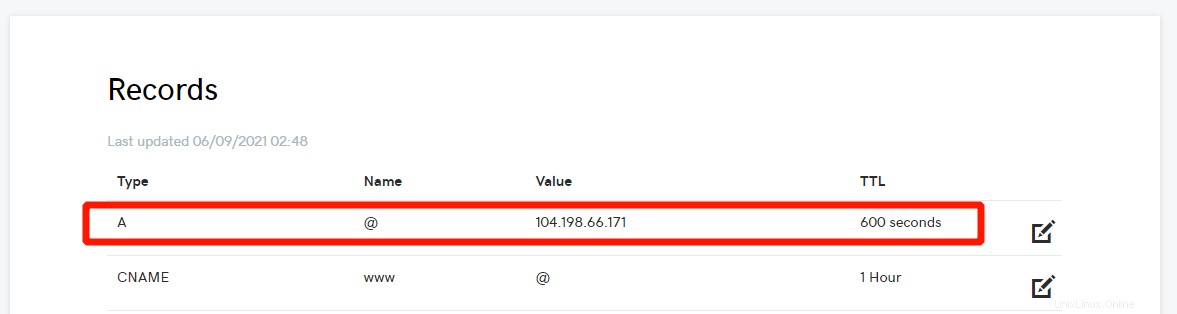
Aquí, la dirección IP apunta al dominio llamado linuxtechgeek.info que vamos a utilizar a lo largo de esta guía.
Paso 1:Cree la raíz del documento para el dominio
Comenzaremos creando un directorio para nuestro dominio que almacenará los archivos del sitio web. Por lo tanto, ejecute el siguiente comando para lograr esto.
$ sudo mkdir -p /var/www/linuxtechgeek.info/html
Para propósitos de demostración, crearemos una muestra index.html archivo.
$ sudo vim /var/www/linuxtechgeek.info/html/index.html
Pegue las siguientes líneas HTML.
<html> <head> <title>Welcome to my domain.info</title> </head> <body> <h1>Hey fellaz!!.The server block is working.</h1> </body> </html>
Por supuesto, siéntase libre de editar el contenido en el cuerpo según sus preferencias. A continuación, configure la propiedad del directorio del dominio para evitar fallas en los permisos.
$ sudo chown -R nginx /var/www/linuxtechgeek.info/
Y configure los permisos como se muestra.
$ sudo chmod -R 755 /var/www/linuxtechgeek.info/
¡Estupendo! Ahora configuremos el archivo de bloqueo del servidor.
Paso 2:crear un archivo de bloqueo del servidor Nginx
Configuraremos el archivo de bloqueo del servidor Nginx en el /etc/nginx/conf.d directorio de la siguiente manera.
$ sudo vim /etc/nginx/conf.d/linuxtechgeek.info.conf
Pegue la siguiente configuración
server {
listen 80;
server_name linuxtechgeek.info www.linuxtechgeek.info;
root /var/www/linuxtechgeek.info/html;
index index.php index.html index.htm;
access_log/var/log/nginx/linuxtechgeek.info.access.log;
error_log /var/log/nginx/linuxtechgeek.info.error.log;
} Guardar y Salir. Una vez hecho esto, verifique si todas las configuraciones son correctas.
$ sudo nginx -t

Desde la salida, todo se ve bien. Para aplicar todos los cambios realizados, reinicie el servidor web Nginx.
$ sudo systemctl restart nginx
Y asegúrese de que se está ejecutando.
$ sudo systemctl status nginx
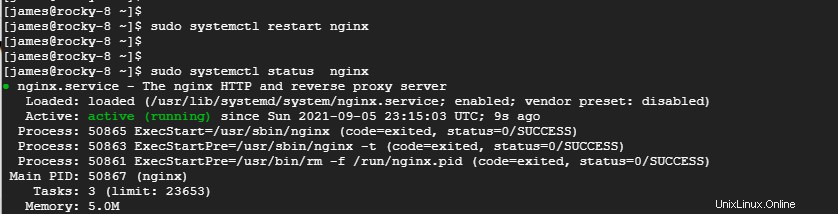
Ahora navegue por su sitio web y será dirigido al archivo index.html de bloque de su servidor.
http://domain-name.come

Paso 3:Asegure Nginx con Let's Encyrpt SSL
Nuestro bloque de servidor ya está configurado, pero el servidor web aún no está encriptado. Cifrar el sitio con un certificado SSL es crucial para proteger la información enviada hacia y desde el servidor web. Un certificado SSL también mejorará la clasificación de su sitio en Google y aumentará las interacciones con sus clientes.
Let's Encrypt es una CA global gratuita (Autoridad de certificación) que permite a los usuarios obtener y proteger sus sitios mediante un certificado SSL/TLS gratuito. Vamos a instalar Certbot, que automatizará la instalación del certificado SSL gratuito de Let's Encrypt.
$ sudo dnf install certbot python3-certbot-nginx
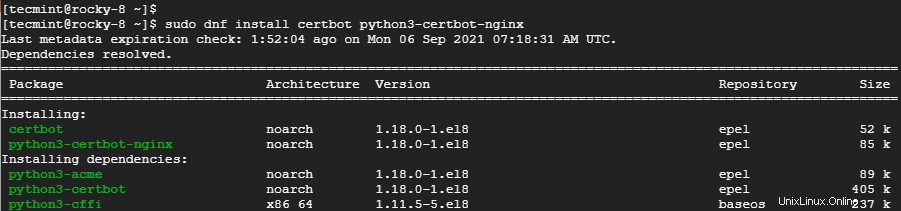
Una vez instalado, ejecute cerbot de la siguiente manera para instalar el certificado Let's Encrypt SSL
$ sudo certbox --nginx
Siga las indicaciones como se indica.
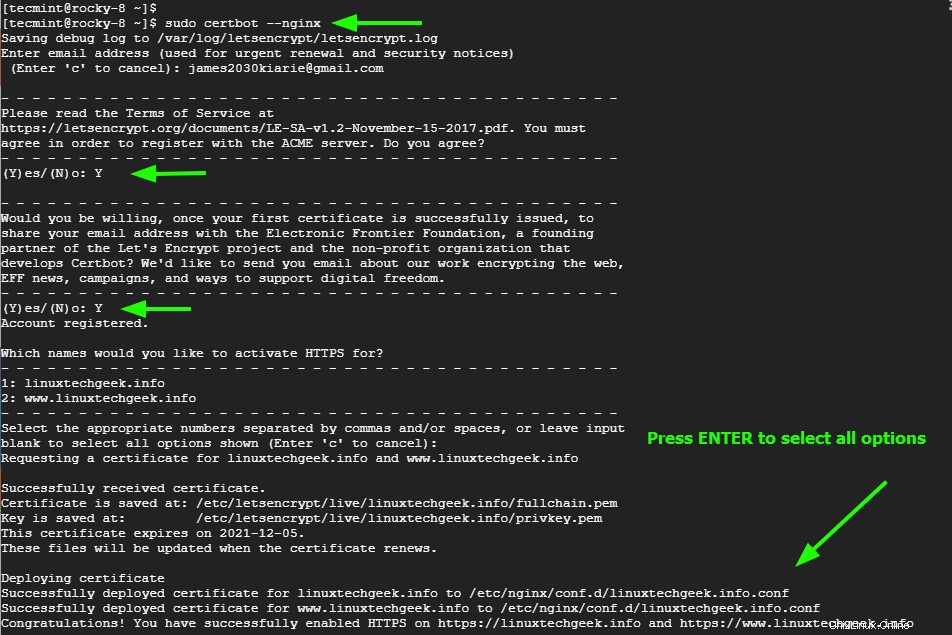
Paso 3:Administrar la renovación del certificado
El certificado de Let's Encrypt es válido hasta por 90 días. Sin embargo, se le enviará una notificación 20 días antes del vencimiento y más notificaciones desde 10 días hasta el último día.
Puede renovar el certificado manualmente usando el comando:
$ sudo certbot renew
Para automatizar la renovación, cree un nuevo trabajo cron.
$ crontab -e
Agregue esta línea y guarde los cambios.
0 0 * * * /usr/bin/certbot renew > /dev/null 2>&1
¡Y eso es! Así es como puede configurar un bloque de servidor Nginx y asegurar su servidor web usando Let's Encrypt SSL.